分类
Win8.1用户反映在重装系统时出现提示“Windows必须安装在格式为NTFS的分区”,造成重装系统失败,怎么回事呢?其实是因为当前磁盘可能采用的是FAt32等其他格式,只要把分区格式转成NTFS就好了。如果你也在为此提示困扰,那么不妨一起看下Win8.1重装系统提示“Windows必须安装在格式化为ntfs的分区”的解决方法。
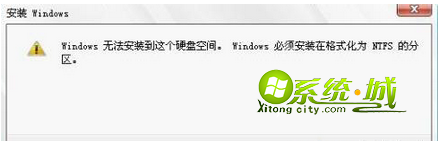
方法一、
1、直接格式化为NTFS模式,右键点击要转换的磁盘,在弹出的菜单中选择“格式化”;
2、在格式化菜单中文件系统中选择NTFS,然后开始格式化即可,不过这种方法会将磁盘上的数据全部删除。
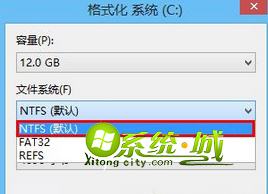
方法二、
1、如果是Win7系统,则点击开始菜单,打开“所有应用程序”,
2、在附件中找到cmd.exe,右键使用管理员权限打开,如果是Win8.1则右键开始菜单,点击命令提示符(管理员)直接打开,然后输入convert c:/fs:ntfs就可以将C盘转换成NTFS模式。

3、如果你是使用硬盘装机重装系统那建议使用方法二,因为方法一无法在系统正常运行的情况下使用,方法一适合使用U盘、光盘等工具重装时使用。
关于Win8.1重装系统提示“Windows必须安装在格式化为ntfs的分区”的解决方法分享到这里了,上述两种方法都可以帮助大家解决问题,希望对大家有用!
热门教程
网友评论